SEO Değerini veya Verilerini Kaybetmeden Ürünlerinizi WooCommerce'den Shopify'a Nasıl Taşırsınız?
Yayınlanan: 2023-04-24Ürünleri WooCommerce'den Shopify'a taşımak isteyen bir e-ticaret işletmesiyseniz, yalnız değilsiniz. Birçok işletme, çevrimiçi mağazaları büyüdükçe kendilerini daha sağlam ve ölçeklenebilir bir platforma ihtiyaç duyarken buluyor. Ancak, geçiş sürecinde SEO değerini ve ürün verilerini kaybetme düşüncesi göz korkutucu olabilir. SEO değerini kaybetmek, bir işletmenin çevrimiçi görünürlüğü ve satışları üzerinde büyük bir etkiye sahip olabilecek arama motoru sıralamalarında önemli bir düşüşe neden olabilir. Ayrıca, ürün verilerinin kaybolmasından kaynaklanan tutarsız ürün bilgileri, kötü bir müşteri alışveriş deneyimine ve satışların düşmesine neden olabilir.
Ürünleri WooCommerce'den Shopify'a taşımayı planlıyorsanız, bunu düşündüğünüzde bunalmış hissedebilirsiniz. Ama endişelenme! Bu kapsamlı kılavuzda, size tüm süreci adım adım anlatacağız. Ürün verilerinizi WooCommerce'den dışa aktarmaktan Shopify'a aktarmaya kadar, SEO değerinizi ve ürün verilerinizi koruyan sorunsuz bir geçiş sağlamak için bilmeniz gereken her şeyi ele alacağız. Her şeyin beklendiği gibi çalıştığından emin olmak için bir geçiş sonrası kontrol listesi de sağlayacağız.
Haydi dalalım!
Ürün Verileri: WooCommerce'den Shopify'a Taşıyabilecekleriniz/ Taşıyamadıklarınız
Mağazalar ürünleri WooCommerce'den Shopify'a taşırken, hangi ürün verilerinin taşınabileceğini ve taşınamayacağını anlamak çok önemlidir. Bu bilgi, verilerinizi geçiş için hazırlamalarına yardımcı olacak ve işlem sırasında hiçbir kritik bilgiyi kaybetmemenizi sağlayacaktır.
WooCommerce'den Shopify'a taşıyabileceğiniz ürün verilerinden bazıları şunlardır:
- Ürün başlığı: Ürün başlığı, herhangi bir ürün için en önemli bilgi parçalarından biridir. Ürün başlığını WooCommerce'den Shopify'a kolayca taşıyabilirsiniz.
- Ürün açıklaması: Ürün açıklamaları, ürününüz hakkında özellikler, avantajlar ve diğer ilgili bilgiler dahil olmak üzere ayrıntılı bilgiler sağlar. Ürün açıklamalarınızı WooCommerce'den Shopify'a taşıyabilirsiniz.
- Ürün resimleri: Resimler, herhangi bir çevrimiçi mağaza için gereklidir. Birincil ürün görseli ve ek görseller dahil olmak üzere ürün görsellerinizi WooCommerce'den Shopify'a taşıyabilirsiniz.
- Ürün varyasyonları: Farklı renk veya beden gibi varyasyonlara sahip ürünleriniz varsa bunları WooCommerce'den Shopify'a taşıyabilirsiniz.
- Ürün fiyatlandırması: Normal ve indirimli fiyatlar dahil olmak üzere ürün fiyatlandırmanız WooCommerce'den Shopify'a taşınabilir.
- Ürün envanteri: Ürün envanter seviyelerinizi WooCommerce'den Shopify'a taşıyabilirsiniz; bu, geçişten sonra ürün envanterinizin güncel olmasını sağlar.
Öte yandan, WooCommerce'den Shopify'a manuel olarak taşınamayan bazı ürün verileri vardır. Ancak, bazı geçiş uygulamalarını kullanarak veya WooCommerce'den Shopify'a geçiş sürecinde deneyime sahip profesyonel geçiş uzmanlarını işe alarak bunları taşımaya devam edebilirsiniz.
Örneğin, WooCommerce'den Shopify'a manuel olarak taşınamayan bazı ürün verileri şunları içerir:
- İncelemeler ve derecelendirmeler: Shopify'da yerleşik inceleme ve derecelendirme işlevi yoktur. Bu nedenle, ürün incelemelerinizi ve puanlarınızı WooCommerce'den Shopify'a taşıyamazsınız.
- Özel alanlar: WooCommerce, ürünlerinize özel alanlar eklemenizi sağlar. Ancak Shopify'da bu işlev yoktur, dolayısıyla özel alanlarınızı taşıyamazsınız.
- Ürün özellikleri: WooCommerce, ürünlerinize renk, boyut veya malzeme gibi ürün özellikleri eklemenizi sağlar. Shopify'ın "seçenekler" adı verilen benzer bir özelliği vardır, ancak bunlar birbiriyle değiştirilemez, bu nedenle ürün özelliklerinizi doğrudan taşıyamazsınız.
Göç Öncesi Hazırlıklar
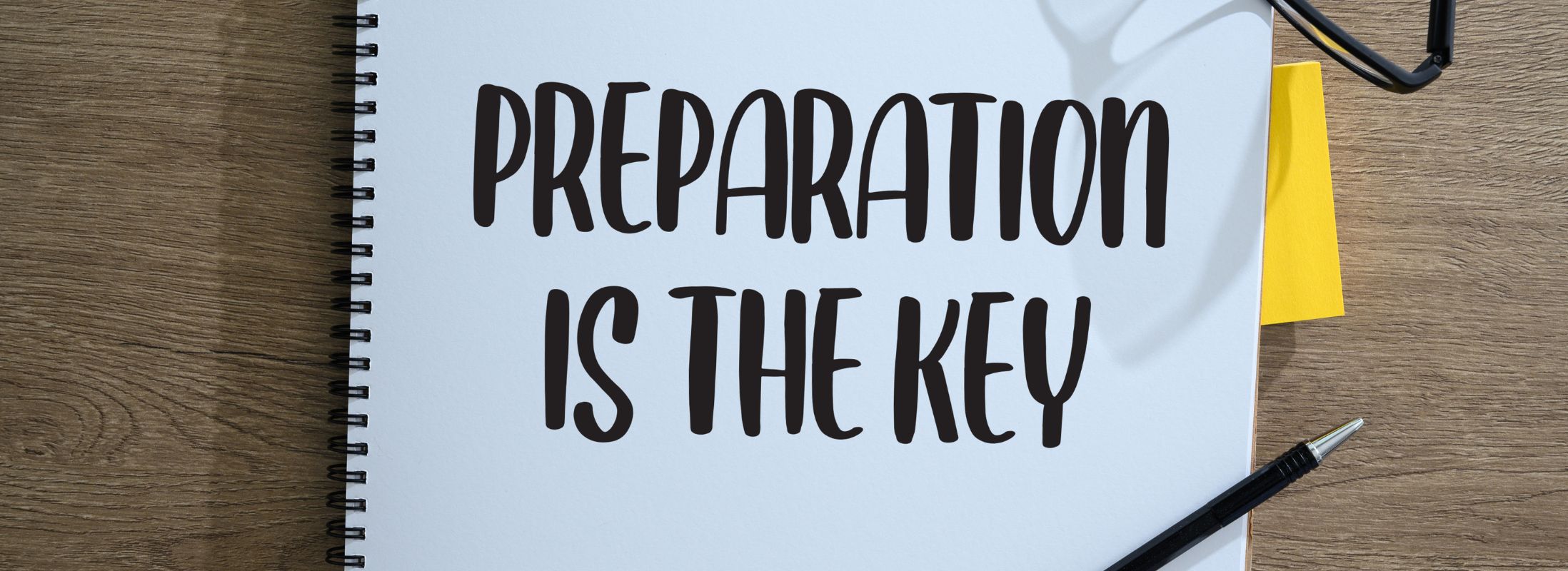
Ürünlerinizi taşımaya başlamadan önce aşağıdaki adımları uygulamanız çok önemlidir:
- Ürün verilerinizi inceleyin ve temizleyin: Ürün verilerinizi Shopify'a taşımadan önce doğru, tutarlı ve eksiksiz olduğundan emin olmanız çok önemlidir. Ürün açıklamaları, resimler ve fiyatlandırma gibi tüm bilgilerin güncel olduğundan ve mevcut envanterinizle eşleştiğinden emin olun.
- Taşınacak ürünleri belirleyin: Tüm ürünlerinizi bir kerede taşımak bunaltıcı olabilir, bu nedenle en çok satan ürünlerinizden başlayıp geri kalanına geçmeniz önerilir. Bu yaklaşım, işletmeniz için en önemli ürünlere odaklanmanıza da yardımcı olacaktır.
- Ürün ve kategori yapınızın haritasını çıkarın: Ürün ve kategori yapınızın bir haritasını oluşturmak, ürünlerinizi Shopify'da etkili bir şekilde düzenlemenize yardımcı olur. Bu harita, ürünlerinizin doğru kategorilerde ve koleksiyonlarda görüntülenmesini sağlayarak müşterilerin aradıklarını bulmalarını kolaylaştıracaktır.
- Bir taşıma yöntemi seçin: Ürünlerinizi taşımanın çeşitli yolları vardır ve ihtiyaçlarınıza ve bütçenize en uygun seçeneği belirlemeniz gerekir. Bazı seçenekler arasında manuel geçiş, geçiş uygulamalarının kullanılması veya bir geçiş uzmanının işe alınması yer alır. Her seçeneğin avantajları ve dezavantajları vardır, bu nedenle akıllıca araştırmak ve seçmek önemlidir.
- Geçişinizi test edin: Taşıma işlemine başlamadan önce test etmeniz çok önemlidir. Her şeyin düzgün çalışıp çalışmadığını kontrol etmek için önce birkaç ürünü geçirerek test edebilirsiniz. Bu test, tüm ürünlerinizi taşımadan önce düzeltilmesi gereken sorunları belirlemenize yardımcı olacaktır.
WooCommerce Ürün Verilerini Dışa Aktarma
Ürünleri WooCommerce'den Shopify'a taşımadan önce mevcut verilerinizin dışa aktarılması gerekir. WooCommerce, verileri CSV biçiminde dışa aktarmak için yerleşik bir araç sağlar.
- Ürün verilerini WooCommerce'den (CSV) dışa aktarma
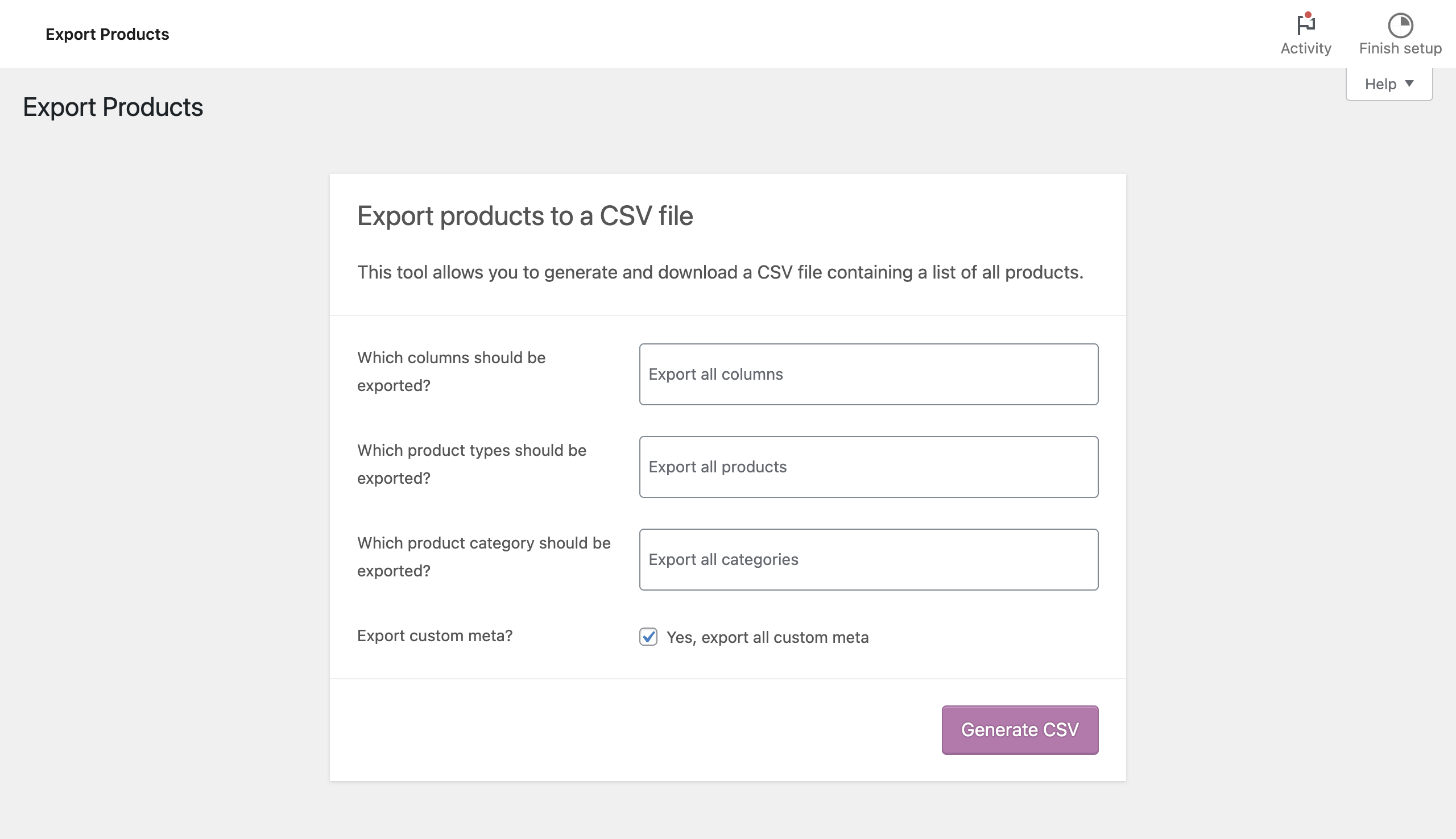
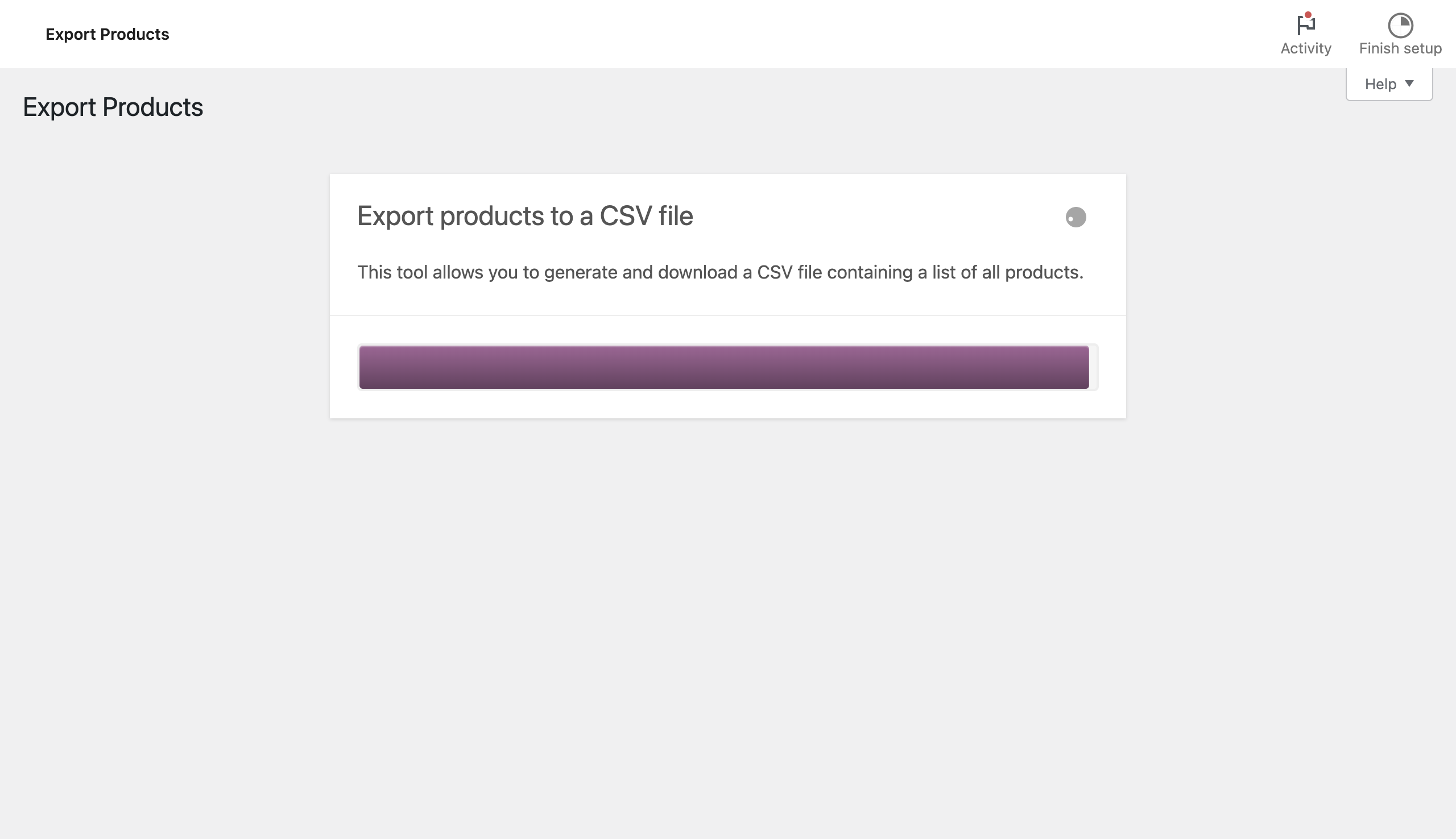
Ürün verilerinizi WooCommerce'den dışa aktarmak için şu adımları izleyin:
- WooCommerce kontrol panelinize giriş yapın ve Ürünler sekmesine gidin.
- Dışa Aktar düğmesine tıklayın.
- Dışa aktarma işleminize dahil etmek istediğiniz alanları seçin (ör. Kimlik, Tür, SKU, Ad, Yayınlandı…) veya tüm sütunları dışa aktar olarak bırakın. Shopify için gerekli tüm bilgilere sahip olduğunuzdan emin olmak için tüm alanları eklemeniz önerilir.
- Dışa aktarmak istediğiniz ürünleri seçin veya Tüm ürünleri dışa aktar olarak bırakın.
- CSV Oluştur düğmesine tıklayın ve dosyanın oluşturulması için birkaç saniye bekleyin. Dosya hazır olduğunda bilgisayarınıza indirebilirsiniz.
- Shopify için ürün veri biçimini anlama
Shopify, WooCommerce'den farklı olarak kendi ürün veri formatına sahiptir. Verilerinizi Shopify'a aktarmadan önce, dışa aktarılan verilerinizi Shopify'ın biçimiyle eşleşecek şekilde düzenlemeniz ve biçimlendirmeniz gerekir.
Ürün verilerini içe aktarmak için Shopify'ın zorunlu kıldığı alanlar şunlardır:
- Başlık
- Gövde (HTML)
- SATICI
- Tip
- Etiketler
- Yayınlanan
- Seçenek 1 Adı
- 1. Seçenek Değeri
- SKU
- barkod
- Görüntü kaynağı
- Resim Alternatif Metni
- Varyant Görüntü
- Varyant Ağırlık Birimi
- Varyant Vergilendirilebilir
- Varyant Envanter Takibi
- Varyant Stok Adedi
- Varyant Stok Politikası
- Varyant Karşılama Hizmeti
- Varyant Fiyatı
- Varyant Fiyat Karşılaştır
- Varyant Gönderim Gerektirir
- Varyant Ağırlığı
- Shopify için dışa aktarılan ürün verilerinizi düzenleme
Ürün verilerini WooCommerce'den dışa aktardıktan sonra, verileri Shopify için doğru biçimde düzenlemeniz gerekir. Verileri düzenlemek ve organize etmek için Microsoft Excel veya Google E-Tablolar gibi bir elektronik tablo düzenleyici kullanabilirsiniz.
Shopify için dışa aktarılan ürün verilerinizi düzenlemenize yardımcı olacak bazı ipuçlarını burada bulabilirsiniz:
- Shopify için gerekli alanların dışa aktarılan CSV dosyasına dahil edildiğinden emin olun.
- WooCommerce alanlarını gerekli Shopify alanlarıyla eşleşecek şekilde yeniden adlandırın.
- Gereksiz tüm alanları CSV dosyasından kaldırın.
- Shopify için doğru biçimde olduğundan emin olmak üzere her alanın veri biçimini kontrol edin.
- Tüm ürün resimlerinin doğru biçimde olduğundan ve Shopify için optimize edildiğinden emin olun.
WooCommerce Ürün Verilerini Shopify'a Aktarma
Ürün verilerinizi dışa aktarıp düzenledikten sonra, verileri Shopify'a aktarmanın zamanı geldi. Shopify, ürün verilerini CSV biçiminde içe aktarmak için yerleşik bir araç sağlar.
- Ürün verilerini Shopify'a aktarma
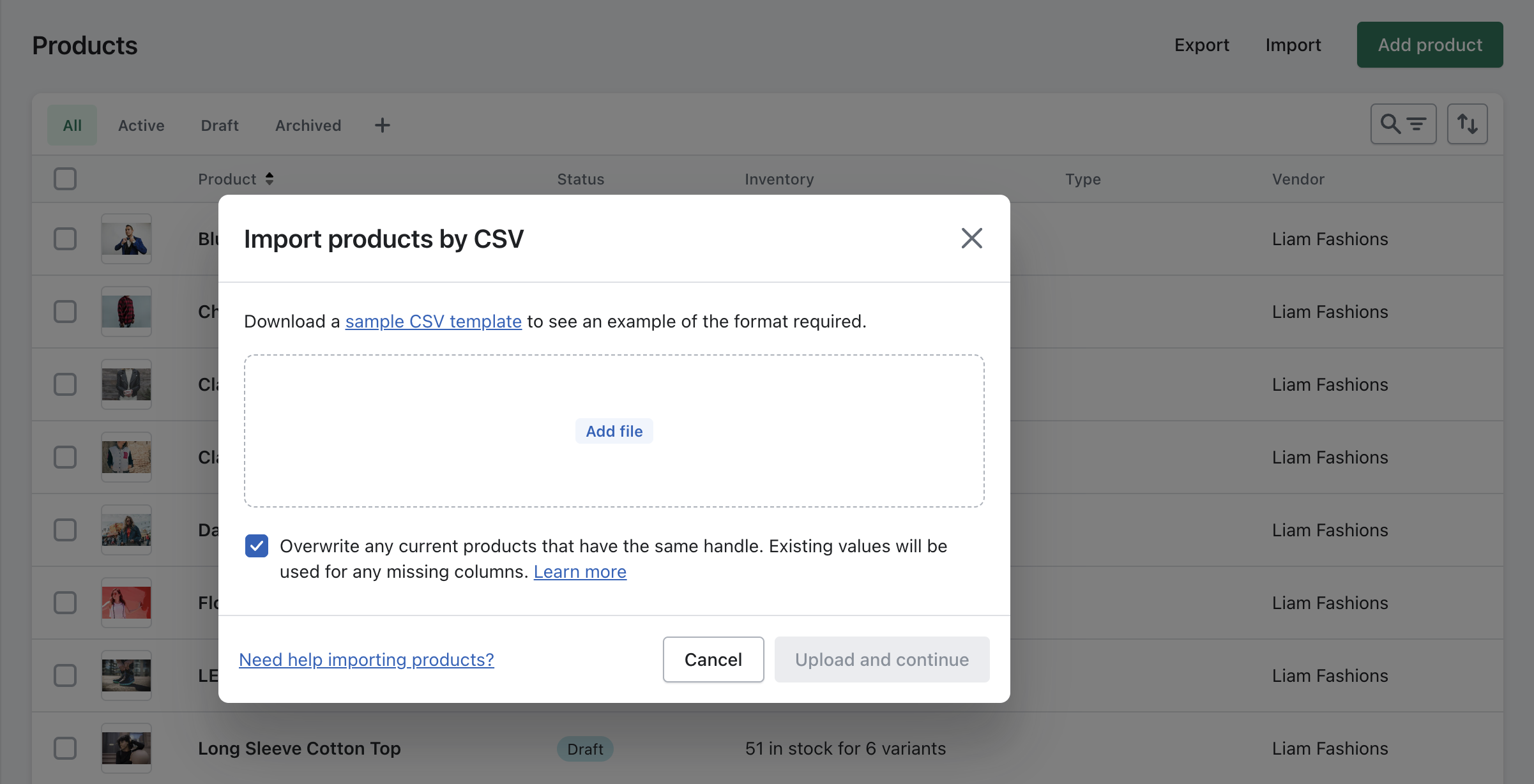
Ürün verilerinizi Shopify'a aktarmak için şu adımları izleyin:
- Shopify yöneticinize giriş yapın ve Ürünler sekmesine gidin.
- İçe Aktar düğmesine tıklayın.
- Dosya Ekle'ye tıklayın ve WooCommerce'den dışa aktardığınız CSV dosyasını seçin.
- Yinelenen ürünler oluşturmaktan kaçınmak için Aynı tanıtıcıya sahip mevcut ürünlerin üzerine yaz seçeneğini belirleyin.
- Yükle ve devam et seçeneğine tıklayın.
Ürün verilerini Shopify'a aktardıktan sonra, içe aktarma hatalarını kontrol etmeniz ve ortaya çıkabilecek sorunları düzeltmeniz önemlidir. Shopify, içe aktarma işlemi sırasında karşılaşılan hataları vurgulayan bir hata raporu sağlar.
- İçe aktarma hatalarını kontrol etme ve sorunları düzeltme
Ürün verilerini içe aktardıktan sonra, içe aktarma hatalarını kontrol etmek ve ortaya çıkabilecek sorunları düzeltmek önemlidir. Shopify, içe aktarma işlemi sırasında karşılaşılan hataları vurgulayan bir hata raporu sağlar.

İçe aktarma işlemi sırasında ortaya çıkabilecek bazı yaygın sorunlar şunlardır:
- Yinelenen ürünler : Aynı tanıtıcıya sahip mevcut ürünlerin üzerine yaz seçeneğini belirlemediyseniz Shopify, yinelenen ürünler oluşturur. Bunu düzeltmek için yinelenen ürünleri manuel olarak silmeniz gerekir.
- Eksik veriler: CSV dosyasında herhangi bir gerekli alan eksikse Shopify, içe aktarma işlemi sırasında bu ürünleri atlar. Gerekli tüm alanların dahil edildiğinden emin olmak için CSV dosyanızı kontrol edin.
- Geçersiz veri biçimi: Herhangi bir veri alanı doğru biçimde değilse Shopify, içe aktarma işlemi sırasında bu ürünleri atlar. Shopify için doğru biçimde olduğundan emin olmak üzere her alanın veri biçimini kontrol edin.
- Shopify'da ürün bilgilerini ve görselleri doğrulama
Ürün verilerinizi içe aktardıktan sonra tüm ürün bilgilerinizin ve resimlerinizin Shopify mağazanızda doğru şekilde görüntülendiğini doğrulamanız önemlidir. Tüm bilgilerin doğru ve eksiksiz olduğundan ve ürün resimlerinizin doğru görüntülendiğinden emin olmak için ürün sayfalarınızı kontrol edin.
WooCommerce'den Shopify'a SEO Geçişi

Arama motoru optimizasyonu (SEO), herhangi bir e-ticaret web sitesinin başarısı için çok önemlidir. Web sitenizin arama motoru sonuç sayfalarında üst sıralarda yer almasını sağlamaya yardımcı olur, bu da mağazanıza trafik ve satış getirebilir. Ürünleri WooCommerce'den Shopify'a taşıdığınızda, SEO değerinizi de taşımanız çok önemlidir.
- URL'lerin WooCommerce ve Shopify'da nasıl çalıştığını anlama
WooCommerce ve Shopify farklı URL yapılarına sahiptir, bu nedenle ürün URL'lerinizin doğru bir şekilde yeniden yönlendirildiğinden emin olmak için nasıl çalıştıklarını anlamak önemlidir. WooCommerce URL'leri genellikle şu şekilde yapılandırılmıştır:
www.yourstore.com/product-name
Shopify URL'leri ise şu şekilde yapılandırılmıştır:
www.yourstore.com/products/product-name
Ürün verilerinizi WooCommerce'den Shopify'a taşırken ürün URL'lerinizin Shopify'daki yeni konumlarına yönlendirildiğinden emin olmanız gerekir. Bu önemlidir, çünkü URL'lerinizi yeniden yönlendirmezseniz, arama motorları onları bozuk bağlantılar olarak görür ve dizinlerinden kaldırabilir.
- WooCommerce ürün URL'lerini Shopify ürün URL'lerine yönlendirme
WooCommerce ürün URL'lerinizi Shopify'daki karşılık gelen ürün URL'lerine yönlendirmek için 301 yönlendirmeleri oluşturmanız gerekir. 301 yönlendirmesi, arama motorlarına ve web tarayıcılarına içeriğin yeni bir konuma taşındığını bildiren kalıcı bir yönlendirmedir.
Shopify URL Yönlendirmeleri aracını kullanarak 301 yönlendirmeleri oluşturabilirsiniz. Bunu yapmak için Shopify yönetici panelinize gidin ve Online Mağaza > Gezinme'ye tıklayın. Oradan, URL Yönlendirmeleri'ni ve ardından URL Yönlendirmesi Ekle'yi tıklayın.
Kimden alanına eski WooCommerce URL'sini girin (ör. /ürün-adı). Kime alanına yeni Shopify URL'sini girin (ör. /products/product-name). Yönlendirmeyi oluşturmak için Kaydet'e tıklayın.
- Ürünler için meta açıklamaları, başlık etiketleri ve alt metni aktarma
Meta açıklamalar, başlık etiketleri ve alternatif metin, sayfa içi SEO'nun önemli öğeleridir. Arama motorlarının sayfanızdaki içeriği anlamasına yardımcı olurlar ve arama motoru sıralamalarınızı iyileştirebilirler.
Bu öğeleri WooCommerce'den Shopify'a taşımak için ürün verilerini dışa aktarma işleminize dahil edildiklerinden emin olmanız gerekir. Ürün verilerinizi WooCommerce'den dışa aktardığınızda, "Meta Açıklama", "Başlık" ve "Görüntü Alt Metni" alanlarının eklendiğinden emin olun.
Ürün verilerinizi Shopify'a aktardığınızda bu öğeler otomatik olarak aktarılmalıdır. Ancak, bilgilerin doğru bir şekilde içe aktarıldığından emin olmak için her ürünü incelemek önemlidir.
Geçiş Sonrası Kontrol Listesi

Ürünleri WooCommerce'den Shopify'a başarıyla taşıdıktan sonra, her şeyin beklendiği gibi çalıştığından emin olmak için bir taşıma sonrası kontrol listesi gerçekleştirmeniz önemle tavsiye edilir. Kontrol etmeniz gereken bazı önemli şeyler şunlardır:
- Ürün ayrıntılarını, kategorileri ve koleksiyonları doğrulayın: Tüm ürünlerinizin, kategorilerinizin ve koleksiyonlarınızın Shopify'a doğru şekilde taşındığından emin olun. Ürün açıklamalarının, fiyatların ve resimlerin doğru bir şekilde içe aktarıldığını doğrulayın. Ürünlerinizin doğru kategorilerde ve koleksiyonlarda sergilendiğinden emin olun.
- Google Analytics izlemeyi doğrulayın: Taşıma işleminden sonra Google Analytics izlemenizin hâlâ düzgün çalıştığından emin olun. Tüm dönüşüm izleme ve e-ticaret izleme kodlarının Shopify sitenizde hâlâ etkin olduğunu kontrol edin.
- Site hızını test edin ve sorunları düzeltin: Olumsuz etkilenmediğinden emin olmak için geçişten sonra sitenizin hızını test edin. Yavaş bir site hızı, SEO sıralamanıza zarar verebilir ve kötü kullanıcı deneyimine yol açabilir. Web sitenizin hızını kontrol etmek ve sorunları belirlemek için bir site hızı aracı kullanın. Sitenizin hızını yavaşlatabilecek yaygın sorunlar arasında büyük resim dosyası boyutları, optimize edilmemiş kod ve kötü barındırma yer alır. Herhangi bir sorun fark ederseniz, mümkün olan en kısa sürede düzeltin.
- SEO ayarlarını doğrulayın: Web sitenizin SEO'sunun bozulmamış olduğundan emin olmak için geçişten sonra SEO ayarlarınızı kontrol edin. Web sitenizin meta verilerinin, başlıklarının ve açıklamalarının hâlâ yerinde olduğunu doğrulayın. Eski WooCommerce sitenizden yeni Shopify sitenize yapılan tüm 301 yönlendirmelerinin doğru çalıştığından emin olun.
- Ödeme ve ödeme süreçlerini test edin: Doğru çalıştıklarından emin olmak için ödeme ve ödeme süreçlerinizi test edin. Müşterilerin herhangi bir sorun yaşamadan sepetlerine ürün ekleyebildiğinden, ödeme yapabildiğinden ve ödeme yapabildiğinden emin olun.
Sıkça Sorulan Sorular

Ürün resimlerim Shopify'a taşınacak mı?
Evet, ürün verilerinizi CSV dosyalarını kullanarak doğru bir şekilde dışa ve içe aktardığınız sürece ürün resimleriniz Shopify'a taşınacaktır.
Ürün incelemelerimi ve puanlarımı WooCommerce'den Shopify'a taşıyabilir miyim?
Shopify'ın yerleşik inceleme ve derecelendirme işlevi yoktur, bu nedenle ürün incelemelerinizi ve derecelendirmelerinizi doğrudan taşıyamazsınız. Ancak, bu verileri aktarmak için bazı geçiş uygulamalarını kullanabilir veya profesyonel bir geçiş uzmanı tutabilirsiniz.
Taşıma işleminden sonra ürün URL'lerime ne olur?
Ürün URL'leriniz geçişten sonra değişebilir ancak müşterilerinizin doğru sayfaya yönlendirilmesini sağlamak için Shopify'da URL yönlendirmeleri ayarlayabilirsiniz.
Ürün açıklamalarımın Shopify için doğru şekilde biçimlendirildiğinden nasıl emin olabilirim?
Ürün açıklamalarınızı biçimlendirmek için Shopify ürün açıklaması düzenleyicisini kullanabilir veya açıklamalarınızı Shopify'a aktarmadan önce biçimlendirmek için HTML etiketlerini kullanabilirsiniz.
Taşıma işlemi tamamlandıktan sonra ürün verilerimi manuel olarak güncellemem gerekir mi?
Taşıma işleminden sonra ürün verilerinizi gözden geçirmeniz ve biçimlendirmeyi düzeltme veya ürün açıklamalarını güncelleme gibi gerekli güncellemeleri yapmanız önerilir. Ancak, tüm ürün verilerinizi manuel olarak güncellemeniz gerekmez.
Ürün etiketlerimi WooCommerce'den Shopify'a taşıyabilir miyim?
Evet, ürün verilerinizi CSV dosyalarını kullanarak dışa ve içe aktararak ürün etiketlerinizi WooCommerce'den Shopify'a taşıyabilirsiniz.
WooCommerce'deki seçeneklerimden farklıysa, Shopify'daki ürün seçeneklerini nasıl ele alabilirim?
WooCommerce ürün seçeneklerinizi, CSV dosyalarını kullanarak dışa aktarma ve içe aktarma işlemi sırasında Shopify'daki ilgili seçeneklerle eşleyebilirsiniz.
Taşıma sırasında bazı ürün verilerim kaybolursa ne olur?
CSV dosyasında herhangi bir gerekli alan eksikse Shopify, içe aktarma işlemi sırasında bu ürünleri atlar. Gerekli tüm alanların dahil edildiğinden emin olmak için CSV dosyanızı kontrol edin.
Ürün verilerimin başarıyla taşınıp taşınmadığını nasıl kontrol edebilirim?
Taşıma işleminden sonra tüm ürünlerinizin, kategorilerinizin ve koleksiyonlarınızın doğru bir şekilde taşındığını doğrulamak için Shopify mağazanızı kontrol edebilirsiniz. İçe aktarma işlemi sırasında karşılaşılan sorunları belirlemek için Shopify hata raporunu da kullanabilirsiniz.
Son sözler
Ürünlerinizi WooCommerce'den Shopify'a taşımak zorlu bir görev olabilir, ancak işletmenizin sorunsuz çalışmasını sağlamak için gereklidir. Bu kılavuzda özetlenen adımları izleyerek, herhangi bir önemli SEO değeri veya ürün verisi kaybetmeden ürünleri WooCommerce'den Shopify'a başarıyla taşıyabilirsiniz.
Ürün verilerinizi incelediğinizden, taşımanız gereken verileri tanımladığınızdan ve ürün ve kategori yapınızın haritasını çıkardığınızdan emin olun. Ardından, verilerinizi içe aktarmak için bir geçiş uygulaması kullanın, bir geçiş uzmanıyla çalışın veya Shopify'ın yerleşik aracını kullanın. SEO değerinizi taşımayı ve Google Analytics takibini doğrulama ve site hızınızı test etme gibi taşıma sonrası sorunları kontrol etmeyi unutmayın. Bu adımları izleyerek, Shopify'a başarılı bir şekilde geçiş yapma yolunda ilerlemiş olacaksınız ve müşterileriniz, iyileştirilmiş alışveriş deneyimini takdir edecek.
İlgili Gönderi:
WooCommerce'i Shopify'a Taşıyın: Başarıya Giden Yol Haritanız
